时间:2020-04-28 08:45:51 来源:www.win7qijian.com 作者:win7旗舰版
win7不断的更新过程中,已经解决了很多问题,但是仍然会有很多奇怪的问题,像今天就有网友遇到了win7卸载360后电脑不能上网的情况,如果你的电脑技术不够强,那可能这个win7卸载360后电脑不能上网的问题就不知所措了。如果你也因为这个win7卸载360后电脑不能上网的问题而困扰,其实可以效仿小编的这个流程进行如下操作:1、右键桌面点击个性化。2、进入控制面板主页,选中:管理工具就可以很轻松的处理了。下面就是处理win7卸载360后电脑不能上网问题的具体的操作图文教程。
解决方法如下:
1、右键桌面点击个性化。
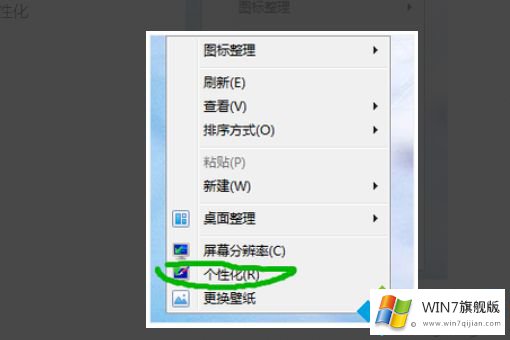
2、进入控制面板主页,选中:管理工具。
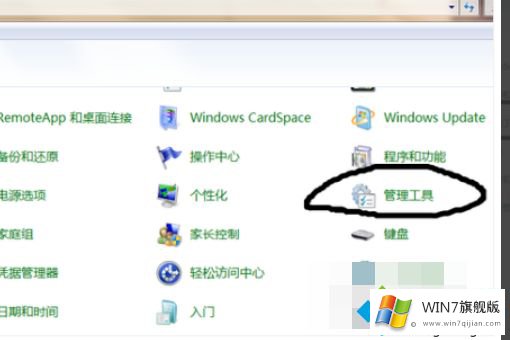
3、点击进入管理工具找到“计算机管理”。
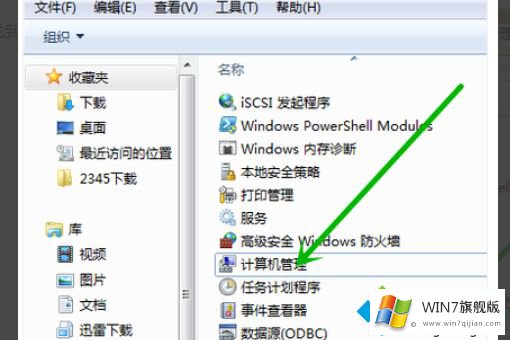
4、点击其中的“设备管理器”找到次选项中的“网络适配器”。
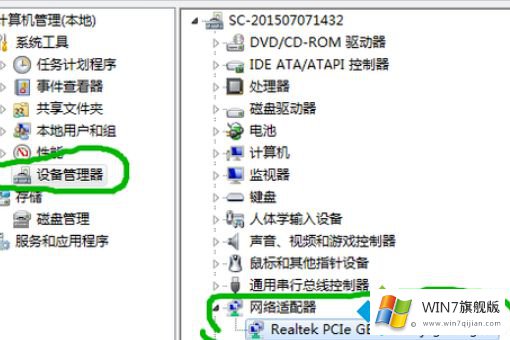
5、点开网络适配器下方的网卡驱动,在上方选项栏中找到“驱动程序”,然后选择更新驱动程序。
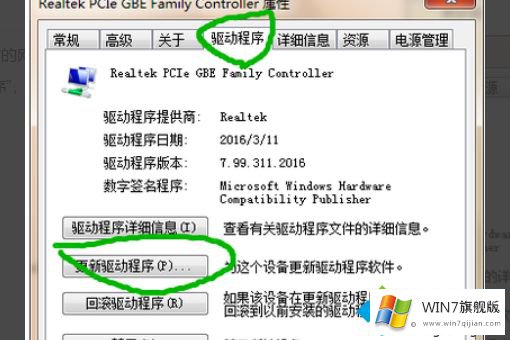
关于win7卸载360后电脑不能上网的解决方法就为大家分享到这里啦,有同样问题的可以按照上面的方法来解决哦。
如果你遇到了win7卸载360后电脑不能上网的问题不知道怎么办,那么可以好好阅读一下上面所说的方法,肯定是可以解决的。我们由衷的感谢你对本站的支持。